- 在女人上面怎么成为真正的男人 1个简单易行的方法揭秘 男人必看! 帮助用户解决问题
- Leawo 藍光到 DVD 轉檔器能以超越同業 6 倍的速度,將藍光內容轉換為 DVD 光碟 光碟複製為光碟/ISO檔
- Leawo 藍光轉檔器支援將藍光影片轉換為 MKV、MP4、AVI 等 180+ 種格式 光碟複製為光碟/ISO檔
- Leawo 藍光播放器 支援多種格式,包括 DVD、藍光與 4K UHD 藍光 光碟複製為光碟/ISO檔
- CleverGet:多合一線上影片下載工具 光碟複製為光碟/ISO檔
- Leawo 藍光 Cinavia 消除器的核心功 光碟複製為光碟/ISO檔
- 影片燒錄 DVD:如何將 MP4 影片燒錄到 DVD? 光碟複製為光碟/ISO檔
- 複製與備份藍光/DVD 光碟,並支援多種輸出格式與複製模式 视频转换器
- Leawo 影片轉檔器終極版(Prof. Media DVD 媒體包) 光碟複製為光碟/ISO檔
- 如何替换GIF图片中的广告或LOGO,添加自己的个性化标签,让你的GIF更具创意! 视频转换器
- 如何解除视频的隔行扫描,隔行扫描将每一帧分为两场,分别扫描奇数行和偶数行 视频转换器
可以看到这些图像全部变成了300*187的尺寸。所以,这个软件还是可以一键更改
狸窝 复制 收藏 保存到桌面 快速找教程方案 反馈需求 社会主义核心价值观 在线客服 马上注册 升级VIP
现如今,越来越多的人开始在淘宝、天猫等网络平台开设网店。在我们持续地更新和维护宝贝的同时,上传大量的图片已成为必然需求。然而,处理这些图片时很难保证它们的尺寸完全一致。为了方便统一上传和更新,我们需要对这些照片进行批量处理。因此,小编推荐了一款能够轻松实现图片尺寸大小批量修改的软件。该软件能够快捷地调整图片大小,并限制修改后的图片内存大小,非常适合处理数量庞大的图片工作。
首先我们下载上面的软件,解压运行。软件界面很简洁,在这之前我们先把要批量修改尺寸的文件都放在一个文件夹里面。然后再这里点击“添加文件夹”,把整个文件夹全部添加进来。格式支持很多,如jpg,png,gif,bmp。在列表区中会显示所添加的图片的相关信息,如尺寸、大小、路径、名称等。
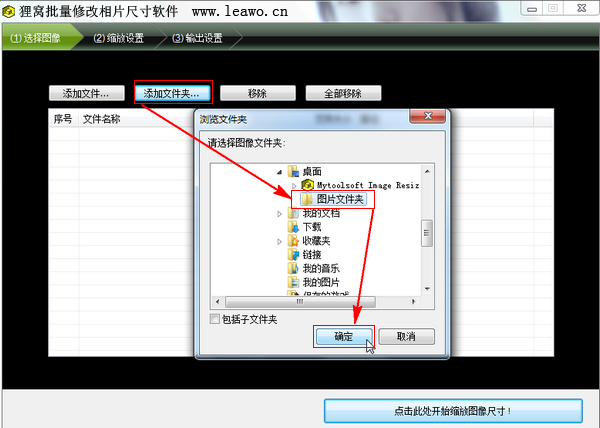
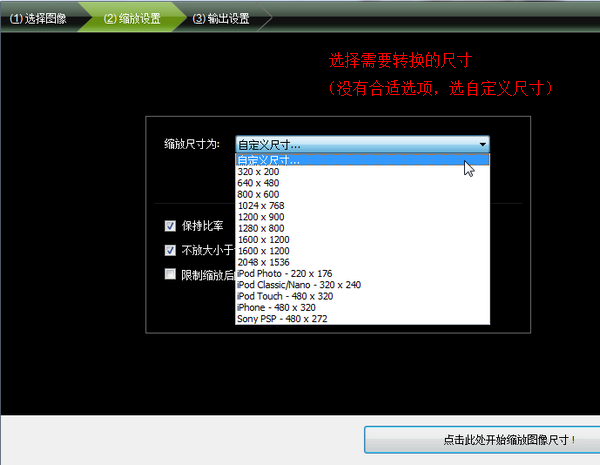
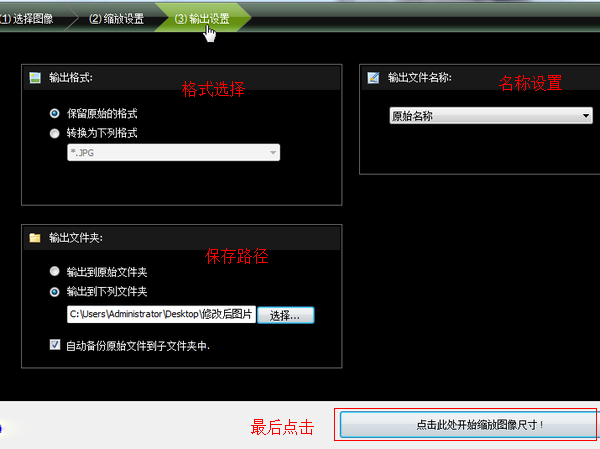
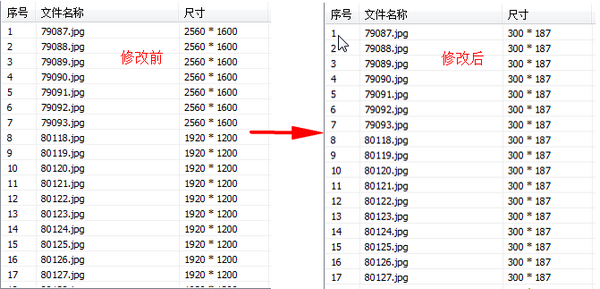
好了,今天的教程就到这里了。其实呢,今天的教程是非常简单的。只是想把这个软件介绍给大家才把一个这么简单的软件描述的这么清楚。知道大家理解能力强,但是小编还是要尽到小编的职责,所以小编还是要尽力而为的哦。
对了,最近的天气好像还是不怎么稳定,广西的地震,深圳登陆的台风,各大地区的洪灾, 各位再祖国各地要好好照顾自己。同时呢,希望大家有空的时间多来狸窝上面学习学习。相信大家收货会更多。
图片批量修改尺寸软件:http://www.leawo.cn/ND_upload.php?do=info&id=4389
更多更实用的软件下载:http://www.leawo.cn/james
首先我们下载上面的软件,解压运行。软件界面很简洁,在这之前我们先把要批量修改尺寸的文件都放在一个文件夹里面。然后再这里点击“添加文件夹”,把整个文件夹全部添加进来。格式支持很多,如jpg,png,gif,bmp。在列表区中会显示所添加的图片的相关信息,如尺寸、大小、路径、名称等。
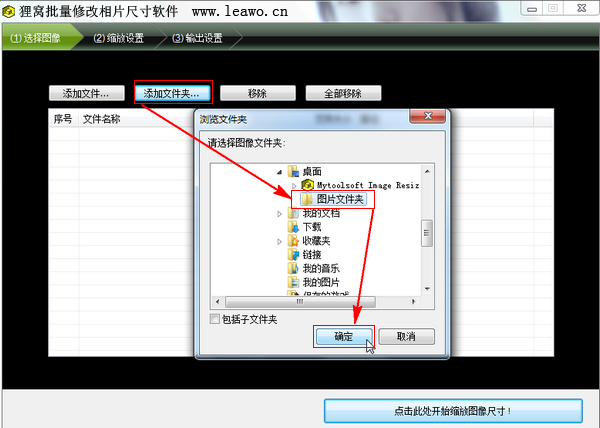
第二步我们来到了“缩放设置”这个选项卡。在这里我们可以选择修改图片的目标尺寸或大小。我们下拉这个缩放尺寸,可以看到有很多选项的,假如我们在这里没有找到自己需要的咨询,我们选择自定义。然后再输入自己想要的尺寸大小就行了。
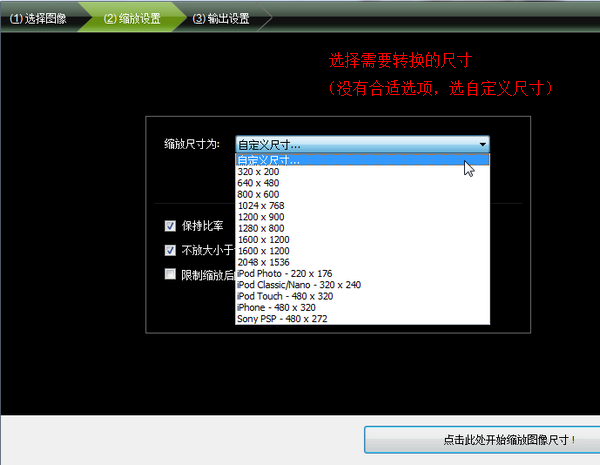
最后我们来到了“输出设置”这里:有三个地方需要我们注意一下:“格式选择”,“名称设置”,“保存路径”。这些都需要根据自己的需要去设置,假如你们没有什么特殊的要求,那么可以点击“开始”。但是大家要注意的一下就是:保存路径一定要设置好,不要覆盖了原图像。
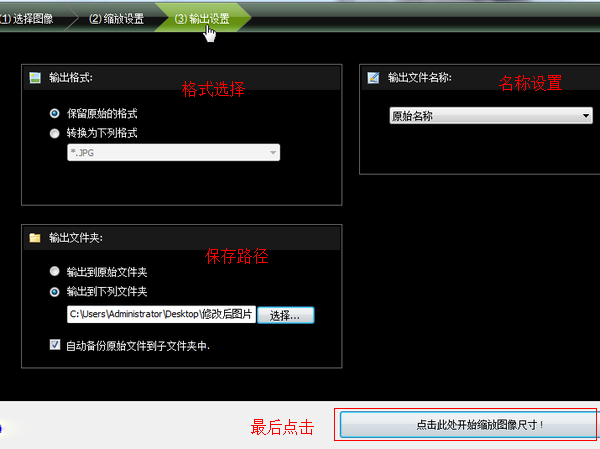
下面就是小编教程中所添加到的图片。小编添加了两种大小的图片,放在一个文件夹里,直接就全部添加了,然后设置好尺寸大小,名称和保存路径,就点击开始。后面就是最后输出的图像。可以看到这些图像全部变成了300*187的尺寸。所以,这个软件还是可以一键更改的。
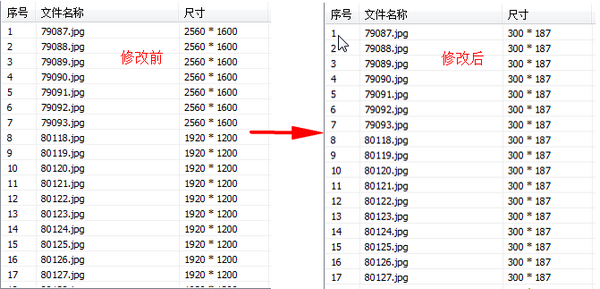
好了,今天的教程就到这里了。其实呢,今天的教程是非常简单的。只是想把这个软件介绍给大家才把一个这么简单的软件描述的这么清楚。知道大家理解能力强,但是小编还是要尽到小编的职责,所以小编还是要尽力而为的哦。
对了,最近的天气好像还是不怎么稳定,广西的地震,深圳登陆的台风,各大地区的洪灾, 各位再祖国各地要好好照顾自己。同时呢,希望大家有空的时间多来狸窝上面学习学习。相信大家收货会更多。
狸窝是帮助用户解决问题 提供教程解决方案 在这个过程中有使用我们自己开发的软件 也有网上找的工具 只要帮助用户解决问题就好!在这个过程中我们的教程方案写作老师比较辛苦 有时为了一个教程要试验测试好几天及连续加班多日, 而大家的赞赏是一种肯定和表扬 不在于多少|打赏随意|只要你开心, 更像征一种鞭策和鼓励!!!
